- 易迪拓培训,专注于微波、射频、天线设计工程师的培养
小学堂:动态玩转魅族MX4Pro特色功能
11月19日,魅族如约发布了新款智能手机——魅族MX4 Pro,与此前发布的MX4相比,该机不仅在硬件配置上进行了不小升级,如HiFi音效、5.5英寸2K级别显示屏、20nm工艺Exynos5430、3GB大运存等等,在系统功能上也有所增加,加入了指纹识别、手势操作以及悬浮球功能。

在今天的文章中,我们要对魅族MX4 Pro所搭载的部分新功能进行全面的介绍,让您可以轻松玩转这些功能。
指纹识别
相信大家对于MX4 Pro上面的按压式指纹识别并不陌生,iPhone和华为Mate 7上采用的正是这种指纹识别,并且支持360°识别。
MX4 Pro的指纹设置并不复杂,首先要设置一个屏幕解锁密码,以免指纹识别不灵敏或不方便时进行指纹解锁,然后就是进行指纹设置了。

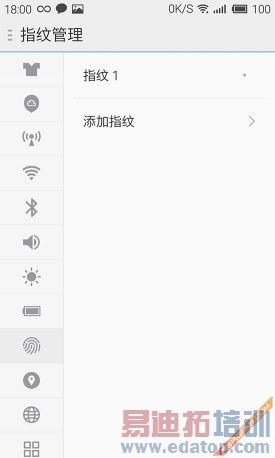


魅族MX4 Pro的指纹识别设置
首先,进入MX4 Pro的"设置"选项,选择"指纹与安全"-点击"指纹管理"-"添加指纹",按照提示多次按压指纹记录后,就可以完成指纹识别的设定了。然后,点击"使用指纹解锁"开关,开启指纹解锁功能后,就可以实现通过指纹识别来解锁屏幕。
魅族MX4 Pro的指纹识别效率非常高,基本上可以点击接触即可解锁,不信?那么请点击下方视频观看。
手势操作
系统菜单中魅族MX4 Pro还增加了众多手势唤醒功能,不仅可以息屏唤醒,还可以在锁屏界面下画对应的图形开启对应的应用。而且与其他厂商的手势操作不同,魅族MX4 Pro的手势操作更为灵活,可以完全由用户自行定义开启应用,人性化十足。
开启手势唤醒功能也十分简单。进入魅族MX4 Pro的"设置"界面,选择"辅助功能"-"手势唤醒",打开对应开关,即可开启手势唤醒功能。而且MX4 Pro的手势唤醒功能还可以自行选择,您可以根据个人需要,选择喜欢的唤醒手势功能,如"双击点亮屏幕"、"向上滑解锁"、"画图形打开应用"等等,人性化十足。




MX4 Pro的"画图形打开应用"可以选择所有的已安装应用,您可以在"设置"-"辅助功能"-"手势唤醒"中选择一个您喜欢的动作,如画图形C解锁,然后在解锁下方选择自己需要的应用,点击确认就可以完成手势的设定,实现手势唤醒。
悬浮球
在魅族MX4 Pro的快捷功能键中隐藏了一个"悬浮球"功能,对于一款5.5英寸屏幕的手机,笔者觉得它的作用非常的大,能给手小用户操作提供极大的方便。


MX4 Pro的悬浮球功能隐藏在快捷键之中,用户可以通过下来菜单,点击"悬浮球"功能进行启动和关闭该功能。启动"悬浮球"功能后,可以在任何界面中看到一个圆形的小圆点,届时就可以通到单击、双击、滑动等操作方式进行控制。在功能上,单击悬浮球可以起到返回的作用,双击则可以实现屏幕分屏,左右滑动则可以实现应用之间的快速切换,非常方便。
上一篇:魅族蓝魅发布在即
放下架子的魅族
下一篇:各种撞脸到库克想哭!iPhone其实是荣耀6
小米4
大可乐3的兄弟吧!

